Chase QuickDeposit℠ Scanner: Enroll
Chase QuickDeposit℠ Scanner: Enroll
Enrolling in Chase QuickDeposit scanner services allows you to securely scan and send multiple paper check images to Chase for deposit—and skip a trip to the bank. Here’s how:
 Sign in to your account
Sign in to your account Choose “Collect & deposit”, then choose “Deposit Checks”
Choose “Collect & deposit”, then choose “Deposit Checks” Choose “Activate Chase QuickDeposit"
Choose “Activate Chase QuickDeposit" Complete questions on screen to determine eligibility, then choose “Next”
Complete questions on screen to determine eligibility, then choose “Next” Choose “Submit”, then choose “Next”
Choose “Submit”, then choose “Next” Choose “Next”, then choose your business account from drop-down
Choose “Next”, then choose your business account from drop-down Choose “Next”, then select “Choose scanner"
Choose “Next”, then select “Choose scanner" Choose your preferred model, then choose “Next” and “Place order”
Choose your preferred model, then choose “Next” and “Place order” You’ve successfully enrolled in Chase QuickDeposit and ordered your scanner
You’ve successfully enrolled in Chase QuickDeposit and ordered your scanner
Do more with the Chase Mobile® app
Scan the QR code to download the app to experience convenience and security on the go.
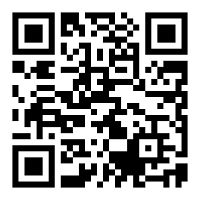
 Please update your browser.
Please update your browser.